Choose your operating system:
Windows
macOS
Linux
このページでは、Unreal Engine GitHub レポジトリから UE4 のソースコードをダウンロードして、コードを使い始めるまでの手順を細かく説明します。
https://github.com/EpicGames/UnrealEngine へアクセスする前に、まず以下のことを行う必要があります。
-
Unreal Engine への登録を完了する
-
GitHub アカウントを作成する
-
UE4 on GitHub の説明に従って GitHub アカウントを Unreal Engine アカウントに連携させる
ソースコードのダウンロードは Unreal Engine 4 での作業に 必ず必要というわけではありません 。Unreal Engine のバイナリ バージョンのダウンロードおよびインストールだけを行いたい場合は、「 Unreal Engine をインストールする 」で Unreal Engine を取得する 方法を確認してください。ただし、ソースコードのアクセスは、以下のような点から、ユーザーやプロジェクトにとって非常に価値があると感じていただけると思います。
-
Epic のエンジニアが毎日 (実際には毎分) 行っている最新機能およびバグ修正にすべてアクセスすることができます。
-
Epic による修正待ちのバグがプロジェクトにとって非常に重要な場合、ソースコードを自分のバージョンにして修正を行い、自分のバイナリを再ビルドすることでプロジェクトを守ることができます。
-
修正や機能を Epic にサブミットすることにより、エンジンを改善し Unreal コミュニティ全体を支援することができます。
Unreal Engine ライセンシーは、公開されている GitHub レポジトリではなく Perforce サーバーからソースコードにアクセスできます。
ソースコードのブランチ
リポジトリにアクセスすると、UE4 のソースコードが 3 つのブランチで発行されていることが分かります。
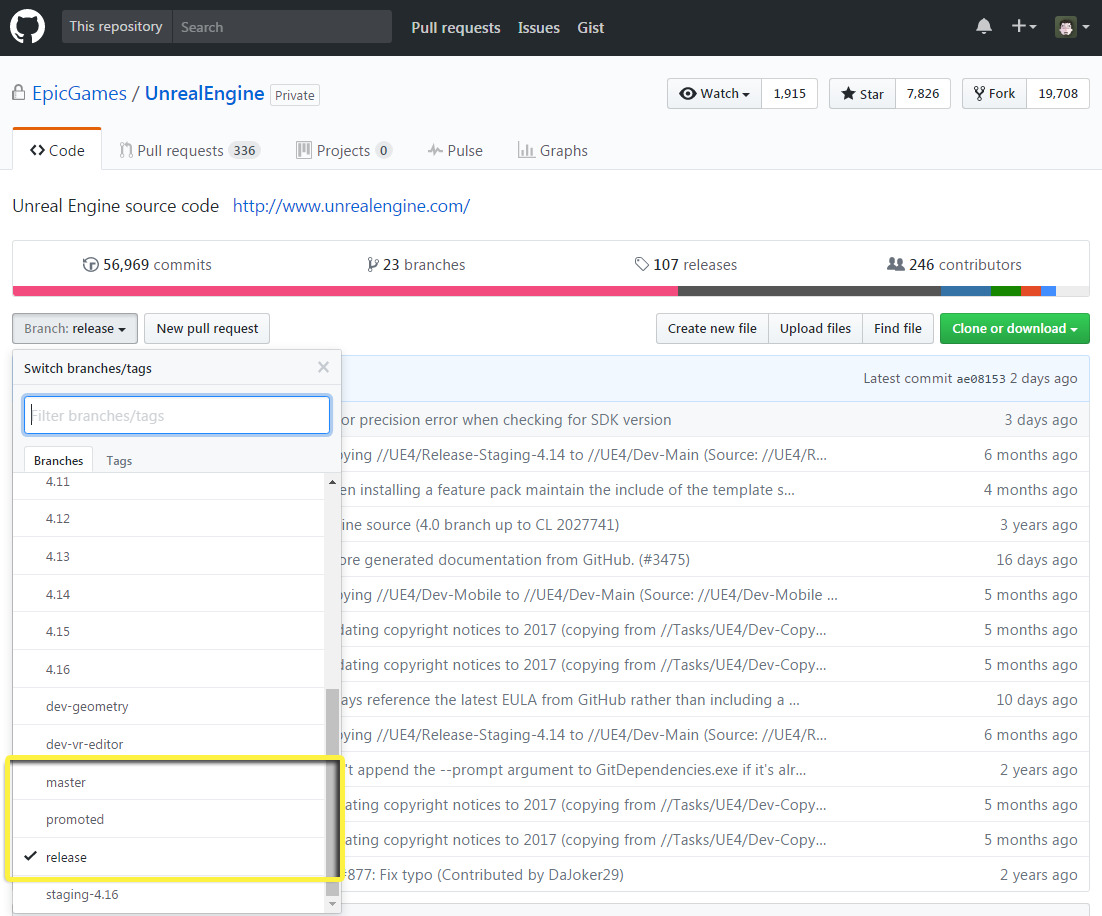
Release ブランチ
Release ブランチ は、弊社 QA チームが十分なテストを行っており、ここから UE4 の学習やアンリアルのゲーム作成を開始すると良いと思います。隔月または 2 ヶ月おき程度にビルドをリリースできるように、このブランチの安定化に尽力しています。
Promoted ブランチ
Promoted ブランチ は、デザイナーとアーティストによる使用のためにビルドが更新されます。ユーザー登録した皆さんが、安定が確認された UE4 の最新機能にアクセスできるように、毎日更新を心掛けています。UE4 の機能開発について、このブランチでしっかり学習することができます。
Master ブランチ
Master ブランチには最新技術が含まれているので、UE4 はソースからのコンパイルを保証していません。
Master ブランチ はエンジン チームが行った 『 Live Changes 』を追跡します。経験豊富な方々は、通常、このブランチで UE4 のデベロッパーと連携して作業します。
新規リリースやホットフィックスを安定させるために、この他のブランチも表示される場合が時々あります。
ソース コードのダウンロード
Unreal Engine のソースコードをダウンロードするには、以下の手順に従います。
GitHub 上のソースコード レポジトリから Unreal Engine をダウンロードおよびビルドする方法を説明します。Unreal Engine のバイナリ バージョンをダウンロードしたい場合は、「 Unreal Engine のインストール方法 」で Unreal Engine を取得する 方法を確認してください。
ライセンス契約と貢献
GitHub 上の Unreal Engine へのアクセス、使用は、 EULA (エンドユーザーライセンス契約書) によって規定されます。随時修正される、EULA の条件に従わない場合は、Unreal Engine へのアクセスや使用は許可されません。
GitHub の プル リクエスト を用いた Unreal Engine の開発に対する貢献を歓迎します。弊社の進行中の開発のほとんどは、 Master ブランチにあります。そのため、そこからプル リクエストを行ってください (特に新機能の場合)。すべての新規コードは、 Epic Games のコーディング標準 を順守するようにしてください。すべての貢献は、EULA (エンドユーザーライセンス契約書) の条件によって規定されます。
次のステップ
Unreal Engine のダウンロードとセットアップが終了しました。次は、 ソースからエンジンをビルドする ステップに進みます。
補足説明
新しいソース ビルドから初めてエディタを起動すると、ロードに時間がかかる場合があります。 Unreal Engine は使用するプラットフォームのコンテンツを 派生データ キャッシュ に最適化します。これは 1 回だけ行われます。
Unreal Engine のコードのプライベートのフォークは、GitHub アカウントの許可に関連付いています。 サブスクライブの解除または GitHub のユーザー名を切り替える場合は、再度フォークし、ローカル コピーから変更をアップロードする必要があります。





